
php エディター Yuzi が、WPS テキスト検索スキルのロックを解除する方法を紹介します。 WPS ワープロソフトはオフィスワークに欠かせないツールですが、検索機能は見落とされがちな実用的な機能の 1 つです。目的のコンテンツをすばやく見つけるには、ショートカット キー、ツールバー、または検索機能を使用できます。次に、WPS テキスト検索のさまざまな方法を詳しく紹介します。これにより、検索スキルを簡単に習得し、作業効率を向上させることができます。
まず、コンピュータで WPS ソフトウェアを開きます。テーブルを例に挙げると、データを見つける必要があります。左上隅の「WPS テーブル」の横にあるドロップダウン矢印ボタンをクリックすると、選択用のドロップダウン メニューが表示されます。
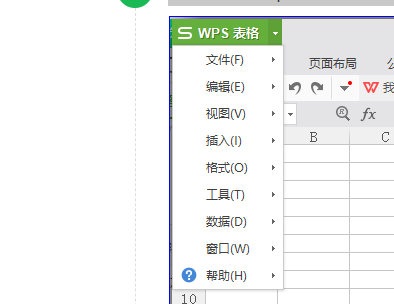
#2. 次に、表示される操作で「検索」コマンドをクリックします。
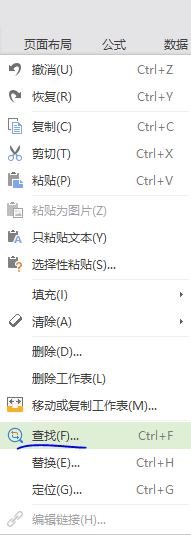
#3. 図に示すように、「検索」コマンドをクリックすると、図に示すように検索ダイアログ ボックスが表示されます。
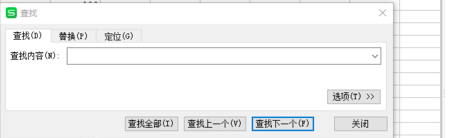
#4. [検索] ダイアログ ボックスに検索する文字列を入力します。このとき、大文字と小文字を区別するか、セルに一致させるか、全角/半角を区別するかなど、必要に応じて検索方法を設定できます。クリックしてすべて検索することも、前後の項目を1つずつ確認して検索することもできます。
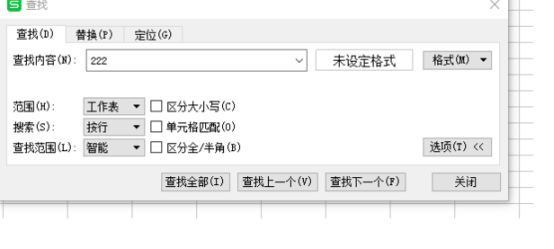
#5. 指定された文字列が見つからない場合、wps フォームはプロンプト メッセージを表示します。写真が示すように。
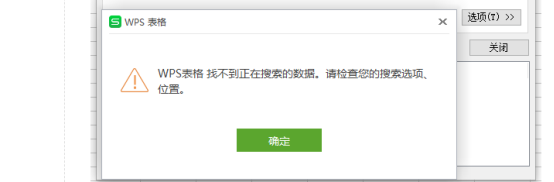
以上がWPSを検索するにはどのような手順がありますか?の詳細内容です。詳細については、PHP 中国語 Web サイトの他の関連記事を参照してください。